python win7 升级pip
来源:互联网 发布:什么是阿里云证书 编辑:程序博客网 时间:2024/04/28 18:41
系统:windows 7
版本:Python 3.5
第一步,在Windows PowerShell中输入cd +“你文件夹的位置”
<img src="https://pic1.zhimg.com/v2-fdbb6dec09fbf26845ce54f118a53a70_b.png" data-rawwidth="438" data-rawheight="26" class="origin_image zh-lightbox-thumb" width="438" data-original="https://pic1.zhimg.com/v2-fdbb6dec09fbf26845ce54f118a53a70_r.png">
然后在此目录下输入python pip3是可以看到的:
<img src="https://pic3.zhimg.com/v2-432223ac1aa1ca4c1daf7387ea52bb8e_b.png" data-rawwidth="700" data-rawheight="384" class="origin_image zh-lightbox-thumb" width="700" data-original="https://pic3.zhimg.com/v2-432223ac1aa1ca4c1daf7387ea52bb8e_r.png">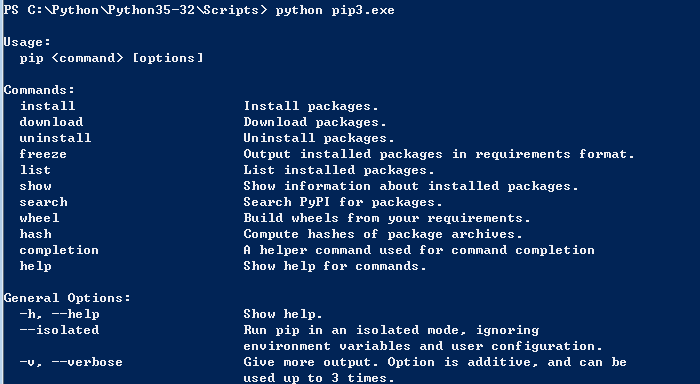
由于python3.4之后的版本都自带了PIP,但是需要升级之后才能使用:
<img src="https://pic3.zhimg.com/v2-4c560ef5fc27cac466244dfa863ea9e6_b.png" data-rawwidth="405" data-rawheight="200" class="content_image" width="405">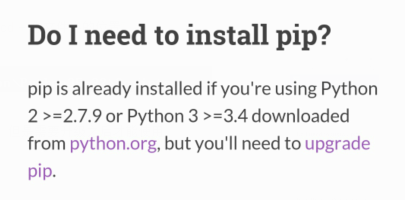
<img src="https://pic2.zhimg.com/v2-9bf8a048b8594672dad49a5972c9b9b1_b.png" data-rawwidth="381" data-rawheight="332" class="content_image" width="381">尿点来了,本人输入以上命令后发现没有成功,最后发现 尿点来了,本人输入以上命令后发现没有成功,最后发现
尿点来了,本人输入以上命令后发现没有成功,最后发现
正确的输入应该是:
python -m pip install --upgrade pip
upgrade 前面是两个 “-” !!!
<img src="https://pic2.zhimg.com/v2-025742459f303145957eabc8da1029b9_b.png" data-rawwidth="772" data-rawheight="153" class="origin_image zh-lightbox-thumb" width="772" data-original="https://pic2.zhimg.com/v2-025742459f303145957eabc8da1029b9_r.png">
OK,按照提示输入正确的指令后:
<img src="https://pic1.zhimg.com/v2-4c238b9b0e78f1f917c178ae02957458_b.png" data-rawwidth="858" data-rawheight="150" class="origin_image zh-lightbox-thumb" width="858" data-original="https://pic1.zhimg.com/v2-4c238b9b0e78f1f917c178ae02957458_r.png">
中间可能下载失败几次,多试几次就成功了!
然后就可以通过PIP直接安装其他库了,比如安装requests库,正确的姿势:
输入 python pip.exe install requests 或者 pip install requests
<img src="https://pic3.zhimg.com/v2-51cbcbeb04385cf76688a1aa25a61c3e_b.png" data-rawwidth="738" data-rawheight="133" class="origin_image zh-lightbox-thumb" width="738" data-original="https://pic3.zhimg.com/v2-51cbcbeb04385cf76688a1aa25a61c3e_r.png">OK!安装成功,然后在Python环境下import 一下看是否成功了 OK!安装成功,然后在Python环境下import 一下看是否成功了
OK!安装成功,然后在Python环境下import 一下看是否成功了
<img src="https://pic2.zhimg.com/v2-d22ba5ff728951c61e3f1e9c6ea2a15d_b.png" data-rawwidth="644" data-rawheight="148" class="origin_image zh-lightbox-thumb" width="644" data-original="https://pic2.zhimg.com/v2-d22ba5ff728951c61e3f1e9c6ea2a15d_r.png">没毛病,没有报错,大功告成!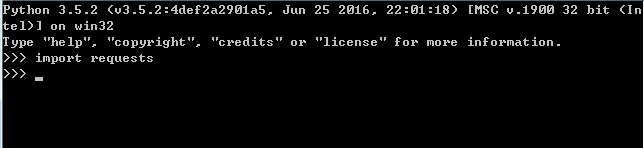 没毛病,没有报错,大功告成!
没毛病,没有报错,大功告成!
版本:Python 3.5
第一步,在Windows PowerShell中输入cd +“你文件夹的位置”
<img src="https://pic1.zhimg.com/v2-fdbb6dec09fbf26845ce54f118a53a70_b.png" data-rawwidth="438" data-rawheight="26" class="origin_image zh-lightbox-thumb" width="438" data-original="https://pic1.zhimg.com/v2-fdbb6dec09fbf26845ce54f118a53a70_r.png">

然后在此目录下输入python pip3是可以看到的:
<img src="https://pic3.zhimg.com/v2-432223ac1aa1ca4c1daf7387ea52bb8e_b.png" data-rawwidth="700" data-rawheight="384" class="origin_image zh-lightbox-thumb" width="700" data-original="https://pic3.zhimg.com/v2-432223ac1aa1ca4c1daf7387ea52bb8e_r.png">
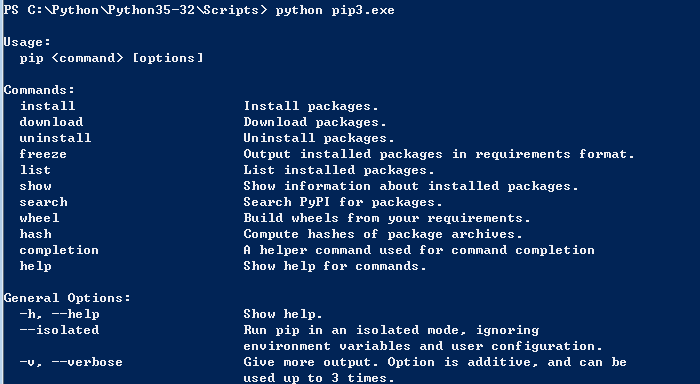
由于python3.4之后的版本都自带了PIP,但是需要升级之后才能使用:
<img src="https://pic3.zhimg.com/v2-4c560ef5fc27cac466244dfa863ea9e6_b.png" data-rawwidth="405" data-rawheight="200" class="content_image" width="405">
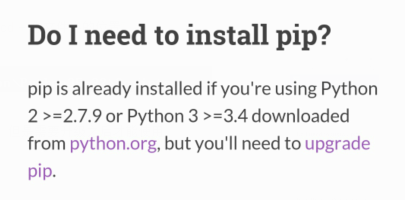
<img src="https://pic2.zhimg.com/v2-9bf8a048b8594672dad49a5972c9b9b1_b.png" data-rawwidth="381" data-rawheight="332" class="content_image" width="381">尿点来了,本人输入以上命令后发现没有成功,最后发现
 尿点来了,本人输入以上命令后发现没有成功,最后发现
尿点来了,本人输入以上命令后发现没有成功,最后发现正确的输入应该是:
python -m pip install --upgrade pip
upgrade 前面是两个 “-” !!!
<img src="https://pic2.zhimg.com/v2-025742459f303145957eabc8da1029b9_b.png" data-rawwidth="772" data-rawheight="153" class="origin_image zh-lightbox-thumb" width="772" data-original="https://pic2.zhimg.com/v2-025742459f303145957eabc8da1029b9_r.png">

OK,按照提示输入正确的指令后:
<img src="https://pic1.zhimg.com/v2-4c238b9b0e78f1f917c178ae02957458_b.png" data-rawwidth="858" data-rawheight="150" class="origin_image zh-lightbox-thumb" width="858" data-original="https://pic1.zhimg.com/v2-4c238b9b0e78f1f917c178ae02957458_r.png">

中间可能下载失败几次,多试几次就成功了!
然后就可以通过PIP直接安装其他库了,比如安装requests库,正确的姿势:
输入 python pip.exe install requests 或者 pip install requests
<img src="https://pic3.zhimg.com/v2-51cbcbeb04385cf76688a1aa25a61c3e_b.png" data-rawwidth="738" data-rawheight="133" class="origin_image zh-lightbox-thumb" width="738" data-original="https://pic3.zhimg.com/v2-51cbcbeb04385cf76688a1aa25a61c3e_r.png">OK!安装成功,然后在Python环境下import 一下看是否成功了
 OK!安装成功,然后在Python环境下import 一下看是否成功了
OK!安装成功,然后在Python环境下import 一下看是否成功了<img src="https://pic2.zhimg.com/v2-d22ba5ff728951c61e3f1e9c6ea2a15d_b.png" data-rawwidth="644" data-rawheight="148" class="origin_image zh-lightbox-thumb" width="644" data-original="https://pic2.zhimg.com/v2-d22ba5ff728951c61e3f1e9c6ea2a15d_r.png">没毛病,没有报错,大功告成!
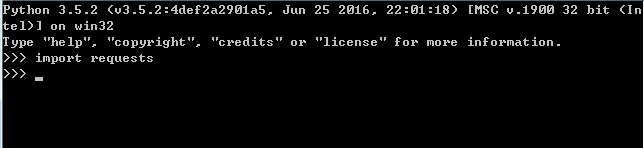 没毛病,没有报错,大功告成!
没毛病,没有报错,大功告成! 0 0
- python win7 升级pip
- Python - 升级pip
- python 升级 pip
- Python中pip升级
- linux升级python与pip
- centos 升级python、pip安装
- Python 升级和pip安装
- win7下安装python pip
- 【Python-3.3】win7 安装pip
- Python:pip使用中的问题(pip版本升级)
- python升级引起的pip执行错误
- python一键升级所有pip package
- centos 6.7 升级 python 安装pip
- centos 6.4 升级 python 安装pip
- linux升级python,安装pip等。
- python pip升级过期安装包
- Linux 下升级python和安装pip
- Linux 下升级python和安装pip
- jsp过滤器MyFristFilter
- 【webpack】 模块加载器兼打包工具
- 【Java集合系列】---总体框架
- chmod
- 用C语言读取配置文件
- python win7 升级pip
- HelloSpring
- 【CCF 折点技术 水】
- 使用Node.js和MongoDB通过Mongoshin和Express.js构建JSON REST API服务器
- CSS 子元素 maigin-top 让父元素同样有效果处理
- 抽象类和接口的区别
- 把Activity当成Dialog的时候不能全屏显示 (部分手机上)
- C/C++基础整理(1)
- 12.表单与验证


